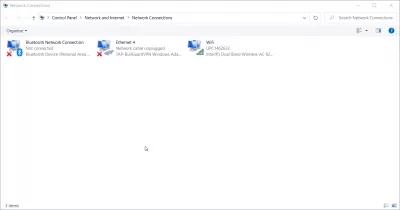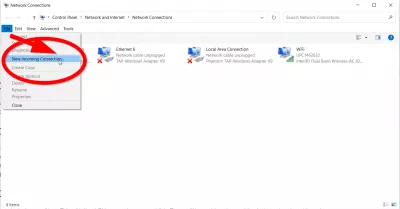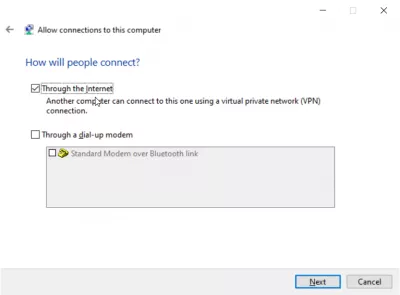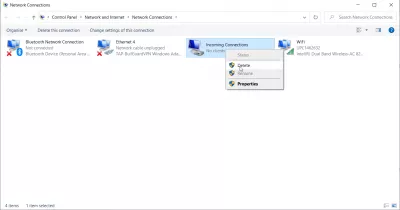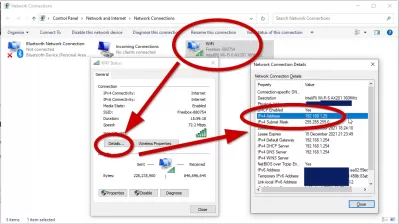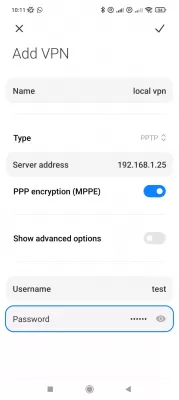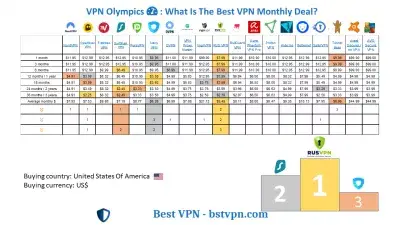विंडोज 10 वर 8 चरणांमध्ये व्हीपीएन सर्व्हर सेट अप करत आहे
- परिचय
- सर्व्हर तयार करत आहे
- विंडोज 10 वर व्हीपीएन सर्व्हर सेटअप करण्यासाठी 8 पायps्या
- चरण 1 - “नेटवर्क कनेक्शन” उघडा
- चरण 2 - “नवीन इनकमिंग कनेक्शन” निवडा.
- चरण 3 - वापरकर्ता खाती निवडा
- चरण 4 - “इंटरनेटद्वारे” बॉक्स निवडा
- चरण 5 - नेटवर्किंग प्रोटोकॉल निवडा
- चरण 6 - प्रवेशास परवानगी द्या
- चरण 7 - विंडोज आता प्रवेश कॉन्फिगर करेल
- चरण 8 - आपल्या सिस्टमवरील व्हीपीएन सर्व्हर आता सक्रिय आहे
- विंडोज / आयफोन / अँड्रॉइड: विंडोज व्हीपीएनशी कसे कनेक्ट करावे?
- विंडोज: माझा स्थानिक आयपी पत्ता शोधा
- विंडोज / आयफोन / अँड्रॉइड: विंडोज व्हीपीएनशी कनेक्ट व्हा
- विंडोज 10 वर व्हीपीएन सर्व्हर का तयार करा?
- विंडोज 10 वर व्हीपीएन सर्व्हर तयार करण्यासाठी कोणते सर्वोत्तम व्हीपीएन आहेत?
- विंडोज 10 व्हीपीएन सर्व्हर तयार करण्यासाठी सर्वोत्कृष्ट प्रदाता
- वारंवार विचारले जाणारे प्रश्न
- टिप्पण्या (3)
परिचय
व्हीपीएन एक आभासी खाजगी नेटवर्क आहे. हे दोन डिव्हाइस दरम्यान एक एनक्रिप्टेड बोगदा आहे, जे आपल्याला कोणत्याही वेबसाइट आणि ऑनलाइन सेवेमध्ये खाजगी आणि सुरक्षितपणे प्रवेश करण्याची परवानगी देते.विंडोजचा महत्त्वपूर्ण फायदा आहे - जाता जाता इंटरनेटवर सामायिक केलेल्या फोल्डर्स किंवा इतर अनुप्रयोगांमध्ये प्रवेश करण्यासाठी आपण आपला स्वतःचा व्हीपीएन सर्व्हर तयार करू शकता. विंडोज खरोखर हे करू शकते. परंतु व्हीपीएन सर्व्हर विंडोज 10 कॉन्फिगर करण्यासाठी आणि प्रारंभ करण्यासाठी काही नियम आहेत.
आपण होम नेटवर्कशी कनेक्ट करू इच्छित असल्यास, आपल्याला लॅन गेम खेळायचे असल्यास किंवा आपल्या वेब ब्राउझरला सार्वजनिक कॅफे वाय-फाय वर सुरक्षित करू इच्छित असल्यास व्हीपीएन सर्व्हर तयार करणे उपयुक्त ठरू शकते. ही काही असंख्य कारणे आहेत जी आपण व्हीपीएन वापरण्याबद्दल विचारात घ्यावीत. विंडोजमध्ये व्हीपीएन सर्व्हर होस्ट करण्याची क्षमता आहे. विंडोज हे पॉईंट-टू-पॉइंट टनेलिंग प्रोटोकॉल, पीपीटीपी थोडक्यात वापरुन करते. आपल्या संगणकावर ते कसे शोधावे आणि व्हीपीएन सर्व्हर कसे तयार करावे हे आम्ही आपल्याला दर्शवू. जर आपण विंडोज 7, 8 किंवा 10 वापरत असाल तर आपल्याला काळजी करण्याची गरज नाही, विंडोज 10 वर व्हीपीएन सर्व्हर स्थापित करण्यासाठी आम्ही आपल्याला जी पावले दर्शवित आहोत, त्या सर्वांसाठी ते कार्य करतील.
विंडोज व्हीपीएन सर्व्हर म्हणजे काय? विंडोज व्हीपीएन सर्व्हर आपल्या लॅनवरील इतर उपकरणांना विंडोज व्हीपीएन कनेक्शनद्वारे सुरक्षितपणे कनेक्ट होण्यास अनुमती देईल
त्या मशीनवर विंडोज व्हीपीएन सर्व्हर सेट करून, लॅनशी कनेक्ट केलेले अन्य डिव्हाइसेस स्वत: व्हीपीएन कनेक्शन आणि खाते न घेता सुरक्षित आणि कूटबद्ध केलेले इंटरनेट कनेक्शन वापरण्यात सक्षम होतील.
सर्व्हर तयार करत आहे
आपण यापूर्वी आपल्या संगणकावर असे कधीही केले नसेल तर आपल्याला काळजी करण्याची आवश्यकता नाही. आम्ही प्रक्रिया चरणात विभाजित करू जेणेकरून ते समजणे सोपे होईल.
विंडोज 10 वर व्हीपीएन सर्व्हर सेटअप करण्यासाठी 8 पायps्या
- चरण 1 - “नेटवर्क कनेक्शन” उघडा
- चरण 2 - “नवीन इनकमिंग कनेक्शन” निवडा.
- चरण 3 - वापरकर्ता खाती निवडा
- चरण 4 - “इंटरनेटद्वारे” बॉक्स निवडा
- चरण 5 - नेटवर्किंग प्रोटोकॉल निवडा
- चरण 6 - प्रवेशास परवानगी द्या
- चरण 7 - विंडोज आता प्रवेश कॉन्फिगर करेल
- चरण 8 - आपल्या सिस्टमवरील व्हीपीएन सर्व्हर आता सक्रिय आहे
चरण 1 - “नेटवर्क कनेक्शन” उघडा
प्रथम आपण नेटवर्क कनेक्शन उघडणे आवश्यक आहे, ही एक विंडो आहे, स्क्रीनच्या तळाशी डाव्या कोपर्यातील स्टार्ट विंडोज चिन्हावर क्लिक करा आणि एनसीपीए सीपीएल ही अक्षरे टाइप करा. एंटर दाबा.
चरण 2 - “नवीन इनकमिंग कनेक्शन” निवडा.
एकदा आपण नेटवर्क कनेक्शन उघडल्यानंतर कीबोर्डवर Alt दाबा. हे एक पूर्ण मेनू दर्शवेल. आता “फाईल” मेनूवर क्लिक करा. आता “नवीन इनकमिंग कनेक्शन” निवडा.
चरण 3 - वापरकर्ता खाती निवडा
आता वापरकर्ता खाती निवडा, जी दूरस्थपणे कनेक्ट होऊ शकतील. आपण आपली सुरक्षा पातळीवर आणू इच्छित असल्यास, आपण पुढे जाऊन आपले नवीन खाते तयार करू शकता. हे आपल्या व्हीपीएन वर लॉग इन करणार्या वापरकर्त्यांना प्राथमिक खात्यातून लॉग इन करण्याची परवानगी देणार नाही. “एखाद्यास जोडा” असे म्हणणार्या एका बटणावर क्लिक करून आपण ते सहजपणे करू शकता. लक्षात ठेवा की आपण जे काही निवडता त्यास आपल्याकडे निवडलेले खाते कठोर पासवर्ड असल्याचे सुनिश्चित करण्याची आवश्यकता आहे. लोक आमच्या सिस्टमला हॅक करतात असे आम्हाला वाटत नाही. आपण आपला वापरकर्ता निवडल्यानंतर पुढील क्लिक करा.
चरण 4 - “इंटरनेटद्वारे” बॉक्स निवडा
“इंटरनेटद्वारे” बॉक्समध्ये टिक करा. हे व्हीपीएन कनेक्शन स्थापित करण्यास अनुमती देईल. या विंडोशिवाय या विंडोशिवाय दुसरे काहीही राहणार नाही. आता “पुढील” क्लिक करा. आपल्याकडे डायल-अप हार्डवेअर स्थापित असल्यास आपण जुन्या डायल-अप मॉडेमद्वारे कोणत्याही इनकमिंग कनेक्शनला अनुमती देखील देऊ शकता.
चरण 5 - नेटवर्किंग प्रोटोकॉल निवडा
पुढे जा आणि येणार्या कनेक्शनसाठी सक्रिय असणे आवश्यक असलेले नेटवर्किंग प्रोटोकॉल निवडा. आपण आपल्या व्हीपीएनशी कनेक्ट केलेल्या वापरकर्त्यास स्थानिक नेटवर्कवर प्रिंटर किंवा फायलींमध्ये प्रवेश करण्याची परवानगी घेऊ इच्छित नसल्यास फक्त पर्याय अनचेक करा आणि आपण सर्व चांगले आहात.
चरण 6 - प्रवेशास परवानगी द्या
पुढे, “प्रवेशास परवानगी द्या” असे म्हणत असलेल्या बटणावर क्लिक करा.
चरण 7 - विंडोज आता प्रवेश कॉन्फिगर करेल
आपण पूर्वी निवडलेल्या वापरकर्ता खात्यांसाठी विंडोज आता प्रवेश कॉन्फिगर करेल. या प्रक्रियेस दोन सेकंद लागू शकतात.
चरण 8 - आपल्या सिस्टमवरील व्हीपीएन सर्व्हर आता सक्रिय आहे
आपल्या सिस्टमवरील व्हीपीएन सर्व्हर आता सक्रिय आहे. येणार्या कनेक्शनसाठी कोणत्याही विनंत्या घेण्यासाठी ते सक्षम आहे. भविष्यात आपण हा व्हीपीएन सर्व्हर अक्षम करू इच्छित असाल तर परत “नेटवर्क कनेक्शन” वर जा.
तेथे कसे जायचे याची आपल्याला खात्री नसल्यास विंडोज वर व्हीपीएन सर्व्हर सेट अप करण्याच्या चरण 1 ची पुन्हा पुनरावृत्ती करा 10 चरण - एकदा आपण विंडोमध्ये असाल तर फक्त इनकमिंग कनेक्शन विभाग हटवा.
विंडोज / आयफोन / अँड्रॉइड: विंडोज व्हीपीएनशी कसे कनेक्ट करावे?
एकदा आपल्या स्वत: च्या सर्व्हरवर आपल्या स्थानिक Windows 10 इंस्टॉलेशनवर तयार केले गेले की, आपण एकाच स्थानिक एरिया नेटवर्कवर स्थित असलेल्या कोणत्याही डिव्हाइसवर सहजपणे कनेक्ट करू शकता - अर्थातच, समान वायफाय कनेक्शनवर, आपल्या Windows सर्व्हर स्थानिक आयपी पत्त्याद्वारे आणि वापरुन. आपल्या विंडोज संगणकावर किंवा इतर Android डिव्हाइसवर नवीन व्हीपीएन कनेक्शन तयार करण्यासाठी हा पत्ता.
तथापि, आपल्या लॅनच्या बाहेरून आपल्या विंडोज 10 व्हीपीएनशी कनेक्ट करण्यासाठी, अधिक प्रगत कॉन्फिगरेशन आवश्यक आहे आणि आपल्याला आपले सार्वजनिक आयपी माहित असणे आवश्यक आहे.
विंडोज: माझा स्थानिक आयपी पत्ता शोधा
आपल्या स्थानिक विंडोज व्हीपीएन सर्व्हरचे आयपी पत्ता शोधण्यासाठी, फक्त नेटवर्क कनेक्शन मेनू उघडा आणि तेथून, वायफाय कनेक्शन तपशील उघडा.
वायफाय स्थिती विंडोच्या आत, संबंधित तपशीलवार तपशील उघडा आणि IPv4 पत्ता शोधा - हा आपला स्थानिक व्हीपीएन सर्व्हर पत्ता आहे.
विंडोज / आयफोन / अँड्रॉइड: विंडोज व्हीपीएनशी कनेक्ट व्हा
मग, आपल्या Android डिव्हाइसवर, सहसा सेटिंग्ज अंतर्गत मेनूमध्ये स्थित मेनूमध्ये स्थित असलेल्या संबंधित पर्यायाद्वारे फक्त एक नवीन व्हीपीएन कनेक्शन तयार करा.
तिथून, एक नवीन व्हीपीएन सर्व्हर जोडा आणि आपल्या विंडोज 10 स्थानिक आयपी पत्त्यावर व्हीपीएन सर्व्हर पत्ता म्हणून प्रविष्ट करा, कनेक्शन एक नाव द्या आणि आपले वापरकर्तानाव आणि संकेतशब्द प्रविष्ट करा. आणि व्होला, ते असावे!
विंडोज 10 वर व्हीपीएन सर्व्हर का तयार करा?
विंडोज 10 वर व्हीपीएन सर्व्हर तयार करण्याच्या दिशेने आपल्या लॅपटॉप प्रमाणेच लोकल एरिया नेटवर्क (लॅन) वर असलेल्या इतर संगणकांचे कनेक्शन सुरक्षित करण्यासाठी आपण आपली स्थानिक संगणक प्रतिष्ठापन कॉन्फिगर करण्यास इच्छुक असाल तर ते अनुसरण करणे सोपे आहे.
इतर संगणक किंवा डिव्हाइसेस ज्यांचे इंटरनेट कनेक्शन सुरक्षित ठेवलेले आहेत ते आपल्या संगणकाद्वारे वर्ल्ड वाइड वेबवर कनेक्ट होत आहेत आणि थेट आपल्याशी संपर्क साधत नाहीत हे सुनिश्चित करा. अन्यथा, प्रत्येक स्वतंत्र डिव्हाइसला व्हीपीएन कनेक्शनची आवश्यकता असू शकते, जी आपण कोणत्याही प्रदात्याकडून मिळवू शकता आणि डिव्हाइससाठी सुरक्षित आयपी पत्ता प्राप्त कराल, ते विविध सर्व्हर वापरत असल्यास प्रति डिव्हाइस भिन्न असेल.
म्हणूनच, इंटरनेटवर मुख्य प्रवेश असलेल्या संगणकावर विंडोज 10 वर व्हीपीएन सर्व्हर तयार करून, आपण ते सर्व लॅन नेटवर्कवर असल्याशिवाय इतर सर्व डिव्हाइस कनेक्शन सुरक्षित करण्यासाठी Windows 10 व्हीपीएन सर्व्हर वापरू शकता.
विंडोज 10 वर व्हीपीएन सर्व्हर तयार करण्यासाठी कोणते सर्वोत्तम व्हीपीएन आहेत?
आपल्या वापरासाठी बाजारात उपलब्ध सर्वोत्तम व्हीपीएन वापरुन व्हीपीएन सर्व्हर विंडोज 10 तयार करा, जे सामान्यत: अमर्यादित, अनियमित आणि कोणतेही लॉग व्हीपीएन नसावे, अर्थात व्हीपीएन मासिक सौदे ऑफर केल्यावर आपल्याला एक सुरक्षित कनेक्शन मिळेल. सर्वात कमी किंमत.
विंडोज 10 व्हीपीएन सर्व्हर तयार करण्यासाठी सर्वोत्कृष्ट प्रदाता
- एक महिना किंवा 3 वर्षांच्या वर्गणीसाठी सर्वात लोकप्रिय व्हीपीएन, आरयूएस व्हीपीएन
- आयव्हॅसी व्हीपीएन, एका वर्षाच्या वर्गणीसाठी स्वस्त व्हीपीएन
- सर्फशार्क व्हीपीएन, 2 वर्षांच्या वर्गणीसाठी स्वस्त व्हीपीएन
वारंवार विचारले जाणारे प्रश्न
- विंडोज 10 वर व्हीपीएन सर्व्हर सेट करणे शक्य आहे काय?
- होय, आपण जेथे असाल तेथे इंटरनेटवर सामायिक केलेल्या फोल्डर्स किंवा इतर अनुप्रयोगांमध्ये प्रवेश करण्यासाठी आपण आपला स्वतःचा व्हीपीएन सर्व्हर तयार आणि सेट करू शकता.